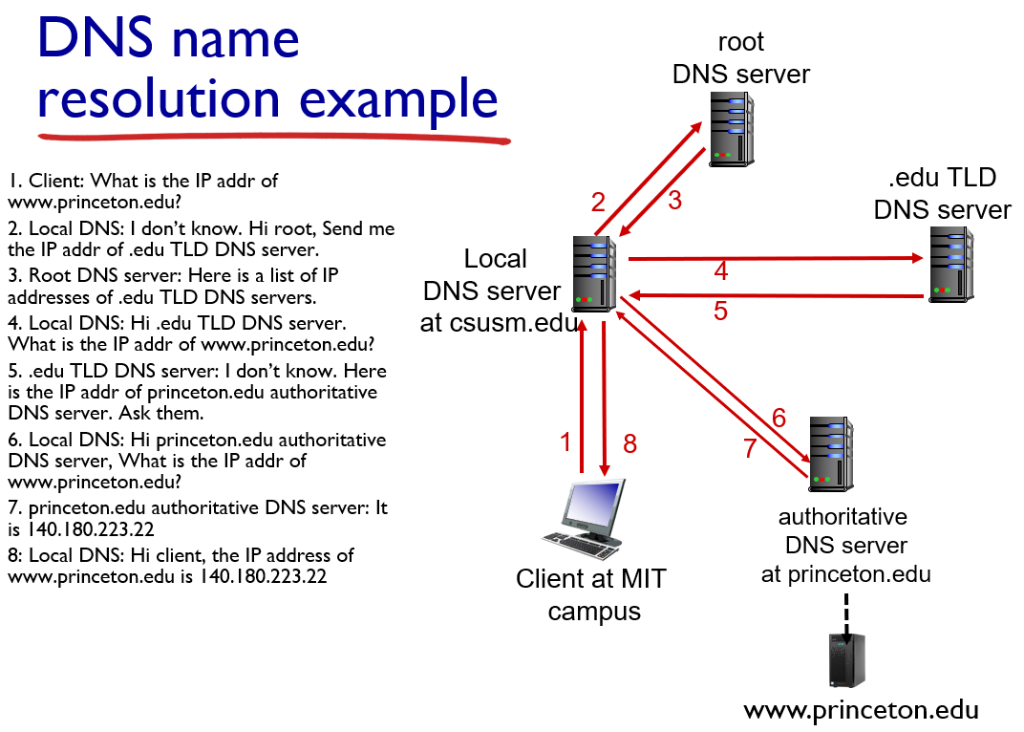az network dns record-set mx
- Ссылка
Управление записями DNS MX.
Команды
| az network dns record-set mx add-record | Добавьте MX-запись. |
| az network dns record-set mx create | Создайте пустой набор записей MX. |
| az network dns record-set mx delete | Удаление набора записей MX и всех связанных записей. |
| az network dns record-set mx list | Вывод списка всех наборов записей MX в зоне. |
| az network dns record-set mx remove-record | Удалите запись MX из набора записей. |
| az network dns record-set mx show | Получение сведений о наборе записей MX. |
| az network dns record-set mx update | Обновление набора записей MX. |
az network dns record-set mx add-record
Изменить
Добавьте MX-запись.
az network dns record-set mx add-record --exchange
--preference
--record-set-name
--resource-group
--zone-name
[--if-none-match]
[--ttl]Примеры
Добавьте MX-запись.
az network dns record-set mx add-record -g MyResourceGroup -z www.mysite.com \
-n MyRecordSet -e mail.mysite.com -p 10Обязательные параметры
—exchange -e
Метрика Exchange.
—preference -p
Метрика предпочтения.
—record-set-name -n
Имя набора записей относительно зоны. Создает новый набор записей, если он не существует.
—resource-group -g
Имя группы ресурсов. Вы можете настроить расположение по умолчанию с помощью az configure --defaults group=<name>.
—zone-name -z
Имя зоны.
Необязательные параметры
—if-none-match
Создайте набор записей, только если он еще не существует.
—ttl
Глобальные параметры
—debug
Повышение уровня детализации журнала для включения всех журналов отладки.
—help -h
Отображение этого справочного сообщения и выход.
—only-show-errors
Показывать только ошибки, блокируя предупреждения.
—output -o
Формат вывода.
—query
Строка запроса JMESPath. Дополнительные сведения и примеры см. на сайте http://jmespath.org/.
—subscription
Имя или идентификатор подписки Подписку по умолчанию можно настроить с помощью az account set -s NAME_OR_ID.
—verbose
Повышение уровня детализации журнала. Чтобы включить полные журналы отладки, используйте параметр —debug.
az network dns record-set mx create
Изменить
Создайте пустой набор записей MX.
az network dns record-set mx create --name
--resource-group
--zone-name
[--if-match]
[--if-none-match]
[--metadata]
[--target-resource]
[--ttl]Примеры
Создайте пустой набор записей MX.
az network dns record-set mx create -g MyResourceGroup -z www.mysite.com -n MyRecordSet
Создайте пустой набор записей MX. (автоматически сформировано)
az network dns record-set mx create --name MyRecordSet --resource-group MyResourceGroup --ttl 30 --zone-name www.mysite.com
Обязательные параметры
—name -n
Имя набора записей относительно имени зоны.
—resource-group -g
Имя группы ресурсов. Вы можете настроить расположение по умолчанию с помощью az configure --defaults group=<name>.
—zone-name -z
Имя зоны.
Необязательные параметры
—if-match
Etag набора записей. Пропустите это значение, чтобы всегда перезаписать текущий набор записей. Укажите последнее значение etag, чтобы предотвратить случайное перезапись одновременных изменений.
—if-none-match
Создайте набор записей, только если он еще не существует.
—metadata
Метаданные в парах key=value, разделенных пробелами. При этом все существующие метаданные перезаписываются.
—target-resource
Идентификатор ресурса Azure, из которого берется значение ресурса DNS.
—ttl
Глобальные параметры
—debug
Повышение уровня детализации журнала для включения всех журналов отладки.
—help -h
Отображение этого справочного сообщения и выход.
—only-show-errors
Показывать только ошибки, блокируя предупреждения.
—output -o
Формат вывода.
—query
Строка запроса JMESPath. Дополнительные сведения и примеры см. на сайте http://jmespath.org/.
Дополнительные сведения и примеры см. на сайте http://jmespath.org/.
—subscription
Имя или идентификатор подписки Подписку по умолчанию можно настроить с помощью az account set -s NAME_OR_ID.
—verbose
Повышение уровня детализации журнала. Чтобы включить полные журналы отладки, используйте параметр —debug.
az network dns record-set mx delete
Изменить
Удаление набора записей MX и всех связанных записей.
az network dns record-set mx delete --name --resource-group --zone-name [--if-match] [--yes]
Примеры
Удаление набора записей MX и всех связанных записей.
az network dns record-set mx delete -g MyResourceGroup -z www.mysite.com -n MyRecordSet
Обязательные параметры
—name -n
Имя набора записей относительно имени зоны.
—resource-group -g
Имя группы ресурсов. Вы можете настроить расположение по умолчанию с помощью
—zone-name -z
Имя зоны.
Необязательные параметры
—if-match
Etag набора записей. Опустите это значение, чтобы всегда удалять текущий набор записей. Укажите последнее значение etag, чтобы предотвратить случайное удаление одновременных изменений.
—yes -y
Глобальные параметры
—debug
Повышение уровня детализации журнала для включения всех журналов отладки.
—help -h
Отображение этого справочного сообщения и выход.
—only-show-errors
Показывать только ошибки, блокируя предупреждения.
—output -o
Формат вывода.
—query
Строка запроса JMESPath. Дополнительные сведения и примеры см. на сайте http://jmespath.org/.
—subscription
Имя или идентификатор подписки Подписку по умолчанию можно настроить с помощью az account set -s NAME_OR_ID.
—verbose
Повышение уровня детализации журнала. Чтобы включить полные журналы отладки, используйте параметр —debug.
az network dns record-set mx list
Изменить
Вывод списка всех наборов записей MX в зоне.
az network dns record-set mx list --resource-group
--zone-nameПримеры
Вывод списка всех наборов записей MX в зоне.
az network dns record-set mx list -g MyResourceGroup -z www.mysite.com
Вывод списка всех наборов записей MX в зоне (автоматически созданных)
az network dns record-set mx list --resource-group MyResourceGroup --subscription MySubscription --zone-name www.mysite.com
Обязательные параметры
—resource-group -g
Имя группы ресурсов. Вы можете настроить расположение по умолчанию с помощью az configure --defaults group=<name>.
—zone-name -z
Имя зоны.
Глобальные параметры
—debug
Повышение уровня детализации журнала для включения всех журналов отладки.
—help -h
Отображение этого справочного сообщения и выход.
—only-show-errors
Показывать только ошибки, блокируя предупреждения.
—output -o
Формат вывода.
—query
Строка запроса JMESPath. Дополнительные сведения и примеры см. на сайте http://jmespath.org/.
—subscription
Имя или идентификатор подписки Подписку по умолчанию можно настроить с помощью az account set -s NAME_OR_ID.
—verbose
Повышение уровня детализации журнала. Чтобы включить полные журналы отладки, используйте параметр —debug.
az network dns record-set mx remove-record
Изменить
Удалите запись MX из набора записей.
По умолчанию, если последняя запись в наборе удалена, набор записей удаляется. Чтобы сохранить пустой набор записей, включите параметр —keep-empty-record-set.
az network dns record-set mx remove-record --exchange
--preference
--record-set-name
--resource-group
--zone-name
[--keep-empty-record-set]Примеры
Удалите запись MX из набора записей.
az network dns record-set mx remove-record -g MyResourceGroup -z www.mysite.com \
-n MyRecordSet -e mail.mysite.com -p 10Обязательные параметры
—exchange -e
Метрика Exchange.
—preference -p
Метрика предпочтения.
—record-set-name -n
Имя набора записей относительно зоны.
—resource-group -g
Имя группы ресурсов. Вы можете настроить расположение по умолчанию с помощью az configure --defaults group=<name>.
—zone-name -z
Имя зоны.
Необязательные параметры
—keep-empty-record-set
Глобальные параметры
—debug
Повышение уровня детализации журнала для включения всех журналов отладки.
—help -h
Отображение этого справочного сообщения и выход.
—only-show-errors
Показывать только ошибки, блокируя предупреждения.
—output -o
Формат вывода.
—query
Строка запроса JMESPath. Дополнительные сведения и примеры см. на сайте http://jmespath.org/.
—subscription
Имя или идентификатор подписки Подписку по умолчанию можно настроить с помощью az account set -s NAME_OR_ID.
—verbose
Повышение уровня детализации журнала. Чтобы включить полные журналы отладки, используйте параметр —debug.
az network dns record-set mx show
Изменить
Получение сведений о наборе записей MX.
az network dns record-set mx show --name
--resource-group
--zone-nameПримеры
Получение сведений о наборе записей MX.
az network dns record-set mx show -g MyResourceGroup -z www.mysite.com -n MyRecordSet
Обязательные параметры
—name -n
Имя набора записей относительно имени зоны.
—resource-group -g
Имя группы ресурсов. Вы можете настроить расположение по умолчанию с помощью az configure --defaults group=<name>.
—zone-name -z
Имя зоны.
Глобальные параметры
—debug
Повышение уровня детализации журнала для включения всех журналов отладки.
—help -h
Отображение этого справочного сообщения и выход.
—only-show-errors
Показывать только ошибки, блокируя предупреждения.
—output -o
Формат вывода.
—query
Строка запроса JMESPath. Дополнительные сведения и примеры см. на сайте http://jmespath.org/.
—subscription
Имя или идентификатор подписки Подписку по умолчанию можно настроить с помощью az account set -s NAME_OR_ID.
—verbose
Повышение уровня детализации журнала. Чтобы включить полные журналы отладки, используйте параметр —debug.
az network dns record-set mx update
Изменить
Обновление набора записей MX.
az network dns record-set mx update --name
--resource-group
--zone-name
[--add]
[--force-string]
[--if-match]
[--if-none-match]
[--metadata]
[--remove]
[--set]
[--target-resource]Примеры
Обновление набора записей MX.
az network dns record-set mx update -g MyResourceGroup -z www.mysite.com \
-n MyRecordSet --metadata owner=WebTeamОбновление набора записей MX.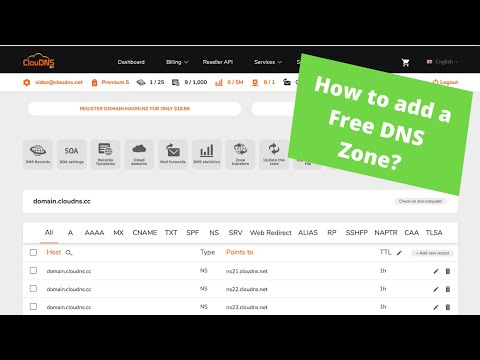 (автоматически сформировано)
(автоматически сформировано)
az network dns record-set mx update --name MyRecordSet --resource-group MyResourceGroup --set tags.CostCenter=MyBusinessGroup --zone-name www.mysite.com
Обязательные параметры
—name -n
Имя набора записей относительно имени зоны.
—resource-group -g
Имя группы ресурсов. Вы можете настроить расположение по умолчанию с помощью az configure --defaults group=<name>.
—zone-name -z
Имя зоны.
Необязательные параметры
—add
—force-string
—if-match
Etag набора записей. Пропустите это значение, чтобы всегда перезаписать текущий набор записей. Укажите последнее значение etag, чтобы предотвратить случайное перезапись одновременных изменений.
—if-none-match
Задайте значение «*», чтобы разрешить создание нового набора записей, но для предотвращения обновления существующего набора записей. Другие значения будут игнорироваться.
—metadata
Метаданные в парах key=value, разделенных пробелами. При этом все существующие метаданные перезаписываются.
—remove
—set
—target-resource
Идентификатор ресурса Azure, из которого берется значение ресурса DNS.
Глобальные параметры
—debug
Повышение уровня детализации журнала для включения всех журналов отладки.
—help -h
Отображение этого справочного сообщения и выход.
—only-show-errors
Показывать только ошибки, блокируя предупреждения.
—output -o
Формат вывода.
—query
Строка запроса JMESPath. Дополнительные сведения и примеры см. на сайте http://jmespath.org/.
—subscription
Имя или идентификатор подписки Подписку по умолчанию можно настроить с помощью az account set -s NAME_OR_ID.
—verbose
Повышение уровня детализации журнала. Чтобы включить полные журналы отладки, используйте параметр —debug.
Добавление и изменение MX-записи в аккаунте Wix | Центр Поддержки
MX-запись указывает, какой сервер электронной почты используется для почты домена. Если у вас есть свой почтовый ящик (с именем вашего домена после символа @), то для вашего домена в аккаунте Wix необходимо прописать MX-запись вашего провайдера электронной почты.
Если у вас есть свой почтовый ящик (с именем вашего домена после символа @), то для вашего домена в аккаунте Wix необходимо прописать MX-запись вашего провайдера электронной почты.
Чтобы добавить или изменить MX-запись:
- Перейдите на вкладку Домены в своем аккаунте Wix.
- Нажмите значок показать больше рядом с нужным доменом и выберите Редактировать записи MX.
- В открывшемся окне выберите имя своего почтового провайдера из раскрывающегося списка:
- Если имя провайдера есть в списке: выберите его и нажмите Сохранить. MX-записи провайдера будут добавлены автоматически и вам не нужно ничего делать дальше.
- Если имени провайдера нет в списке: выберите Другой и переходите к следующем шагу этой инструкции.
- Получите нужные MX-записи (и другие DNS-записи, если необходимо, у своего почтового провайдера).

Пример письма провайдеру с просьбой предоставить нужные записи:
«Уважаемый, {имя провайдера (например, RegRu)},
Меня зовут {ваше имя}. Я приобрел/а у вас почтовый аккаунт для домена: {ваш домен (например, www.mystunningwebsite.ru)}. Я построил/а сайта на платформе Wix.com и мой домен подключен к их именным серверам. Пожалуйста, предоставьте мне MX-записи и другие DNS-записи, если необходимо, чтобы я мог/могла прописать их на Wix и перенаправлять письма на ваш хост».
5. Пропишите MX-записи:
Как это сделать?
Важно: при добавлении более одной MX-записи сначала следует добавлять записи с самым низким приоритетом. Они должны отображаться по мере убывания приоритета. Сами значения в поле Приоритет могут отличаться от значений, которые указал ваш почтовый провайдер. Подробнее
- Нажмите на поле Указывает на и введите в него адрес почтового сервера полученной вами MX-записи.

- Если почтовый провайдер предоставил вам несколько MX-записей, вы можете добавить их следующим образом:
- Нажмите + Добавить запись.
- Нажмите на поле Указывает на и введите в него адрес почтового сервера полученной вами MX-записи.
- Повторите этот шаг для всех MX-записей.
- Нажмите Сохранить.
6. Добавьте дополнительные DNS-записи, если того требует ваш почтовый провайдер.
Как это сделать?
- Нажмите значок показать больше рядом с нужным доменом и выберите Управлять записями DNS.
- Выберите тип записи, которую вам нужно добавить (например, CNAME, TXT) и нажмите + Добавить запись.
- Добавьте DNS-записи в нужные поля.
- Нажмите Сохранить, а затем Сохранить изменения во всплывающем окне.
- Повторите шаги 2-4 для добавления других DNS-записей.

Что такое запись MX? Настройка записей DNS MX
Запись MX или запись обмена почтой — это запись DNS, которая направляет электронные письма на указанные почтовые серверы. Записи MX по существу указывают на IP-адреса домена почтового сервера.
Записи MX особенно полезны для пользователей, которые размещают или арендуют электронную почту, поскольку они различают веб-серверы и почтовые серверы. В DNS ваши записи A для вашего веб-сайта (examplesite.com) указывают на ваш веб-сервер, а ваши записи MX указывают на ваш почтовый сервер. Когда кто-то отправляет электронные письма на адрес [email protected], запись MX направляет на указанный почтовый сервер, например Gmail, или на любой другой сервер, на котором размещен ваш почтовый сервер.
Записи MX могут указывать и устанавливать приоритеты для нескольких почтовых серверов, что необходимо для балансировки нагрузки и предотвращения простоев. Записи MX являются важной частью устранения неполадок с доставкой почты для любой организации.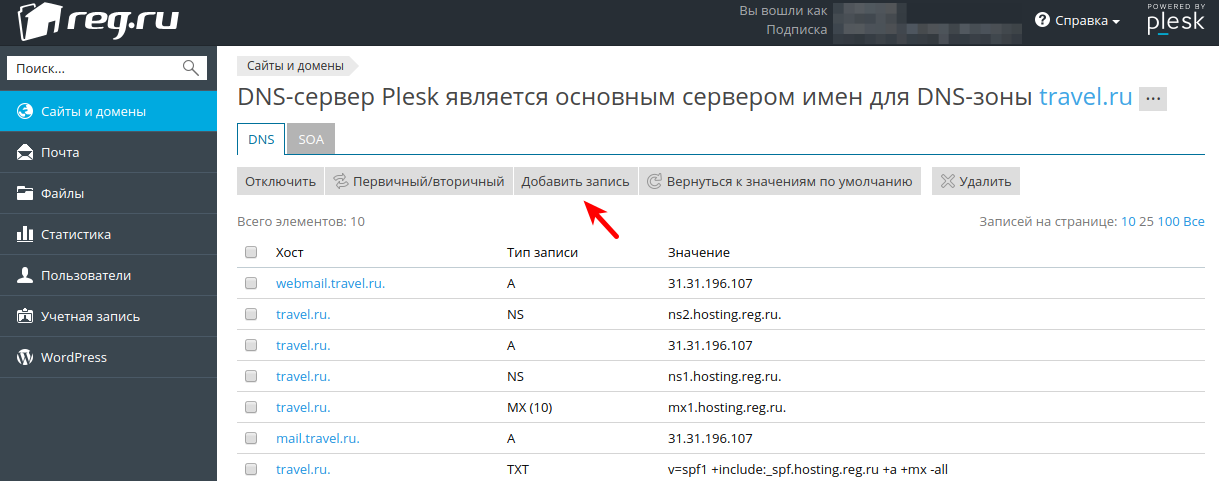
Как работают записи MX?
Вот как работают записи MX, когда кто-то отправляет вам электронное письмо:
Их почтовый клиент пересылает сообщение на почтовый сервер
Отправляющий агент передачи сообщений (MTA) отправляет DNS-запрос для идентификации записи MX
Запись MX идентифицирует сервер обмена почтой для домена получателя
Отправляющий MTA устанавливает SMTP-соединение с почтовым сервером получателя
Сообщение доставлено
почтовые серверы. Это важно по двум причинам:Вы можете создать избыточность. Если один почтовый сервер выходит из строя, запись MX указывает на другие почтовые серверы, гарантируя, что почта будет доставлена.
Вы можете распределить нагрузку на почтовый трафик между несколькими серверами.

Войдите в свою учетную запись хостинга домена.
Удалите существующие записи MX со страницы управления DNS вашего домена.
Добавить новые записи MX, связанные с предпочтительным почтовым сервером. Они назначаются вашим почтовым сервером.
Почтовый сервер 1: Приоритет 10
Почтовый сервер 2: Приоритет 20
Почтовый сервер 3: Приоритет 30
Почтовый сервер 3: Приоритет 30
- 9003 почтовый сервер 1. Если почтовый сервер 1 перегружен или произошел сбой, электронная почта направляется через почтовый сервер 2.
Что такое запись DNS MX?
Вы когда-нибудь задумывались, как электронная почта доставляется на ваш домен? Может показаться, что это просто обрабатывается почтовым клиентом, но это еще не все.
Объяснение DNS-записей MX Чтобы сообщения отправлялись в нужное место, сервер должен знать, как и куда их доставить. Вот тут-то и появляются записи Mail Exchange (MX).
Чтобы сообщения отправлялись в нужное место, сервер должен знать, как и куда их доставить. Вот тут-то и появляются записи Mail Exchange (MX). Целью записи MX является маршрутизация электронной почты на почтовый сервер с использованием протокола Simple Mail Transfer Protocol (SMTP). Это то, что сообщает разрешающим серверам имен, где находится «почтовый ящик» вашего домена, и без него вы не получите свои электронные письма. Чтобы запись MX работала правильно, она должна указывать на запись A или AAAA.
Совет : Записи MX никогда нельзя указывать на запись CNAME.
Пример записи MX Приоритет записи MXВ приведенном выше примере вы могли заметить, что для записей MX существует значение Приоритет. Это значение указывает, какой почтовый сервер является предпочтительным или какой из них следует использовать первым.
 В случае записей MX более низкое значение, также известное как уровень MX, представляет предпочтительный сервер.
В случае записей MX более низкое значение, также известное как уровень MX, представляет предпочтительный сервер.Хотя аварийное переключение несовместимо с записями MX, настройка нескольких записей MX по существу дает тот же результат. Если предпочитаемый вами почтовый сервер недоступен, сообщения будут направляться на альтернативный почтовый сервер в зависимости от приоритета. Если у вас есть записи MX с таким же приоритетом, они будут обрабатываться так же, как циклическая конфигурация, и ваша электронная почта будет случайным образом направляться на ваши почтовые серверы.
Совет : Приоритеты чаще всего устанавливаются с шагом 5 или 10, но также могут начинаться с 0 и состоять только из одной цифры, например, 53 или 102. Многие люди используют шаг 5 или 10, чтобы разрешить для будущих корректировок, но на самом деле все сводится к предпочтениям вашей организации. Важно помнить, что наименьшее значение должно быть присвоено вашему наиболее предпочтительному серверу.
DNS-поиск записей MX
Один из способов убедиться, что ваши записи MX верны или что любые внесенные в них изменения были распространены, — это выполнить поиск DNS. Поиск выведет список всех записей MX для вашего домена в соответствии с порядком значений приоритета, которые вы установили в своей конфигурации.
Вот несколько инструментов, которые вы можете использовать для проверки своих записей:
Средство поиска DNS от Constellix
MX Toolbox
DNS Lookup
Google Admin Toolbox
Сводка записи MXВот и все. Как только вы узнаете, для чего нужны записи MX, настроить их будет относительно просто. Всегда рекомендуется иметь как минимум два почтовых сервера, чтобы вы всегда получали свою электронную почту. Отдаете ли вы приоритет одному серверу над другим или хотите, чтобы ваша электронная почта циклически пересылалась на каждый сервер случайным образом, зависит от уникальных потребностей вашего домена.

Записи MX похожи на другие записи DNS: они включают доменное имя, тип, TTL, значение и приоритет, если он выбран.
Как найти запись MX?
Вы можете использовать инструмент поиска записей MX. Просто введите свое доменное имя, и вы увидите связанные записи MX, IP-адреса, TTL и другую соответствующую информацию.
Эти инструменты также могут проверять, публикуются ли записи DNS и DMARC, тестировать SMTP и проверять наличие потенциальных черных списков. Они являются важной частью диагностики проблем с доставляемостью электронной почты.
Нужна ли мне запись MX?
Записи MX являются стандартной частью доставки электронной почты. Технически они не требуются для домена отправителя, но из-за спама принимающие серверы могут отклонять электронные письма с домена без записи MX. Короче говоря, если вы хотите успешно доставлять электронные письма, вам нужна запись MX.
Записи MX также необходимы для следующего:
Как установить и настроить запись MX?
Особенности зависят от хостов вашей электронной почты и веб-домена.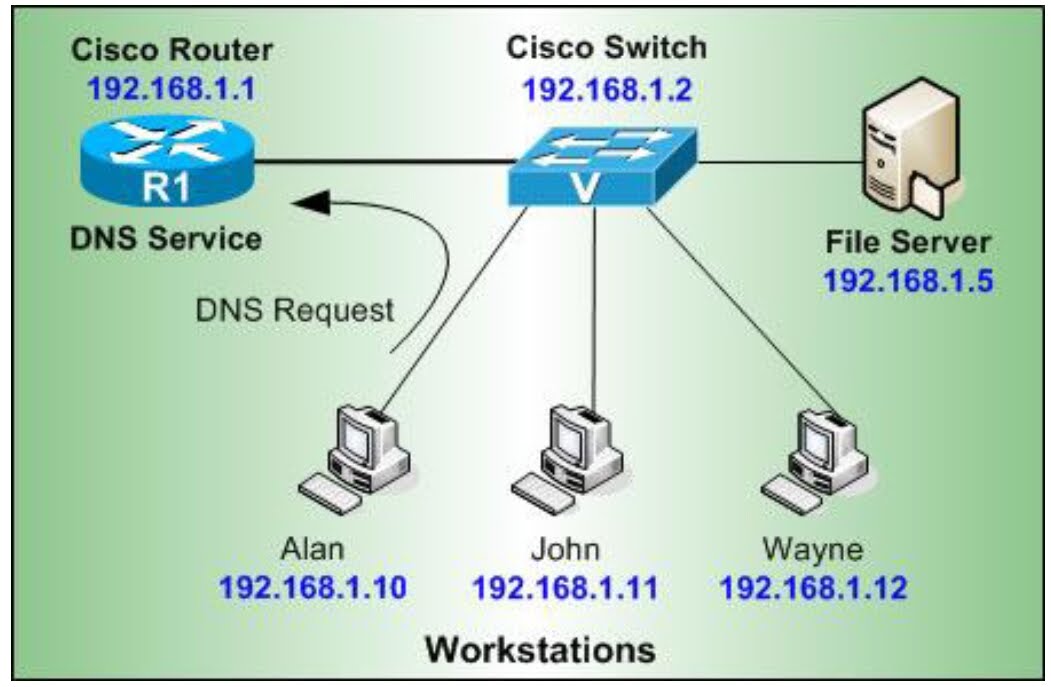
Поставщики электронной почты имеют встроенные записи MX для конечных пользователей, поэтому вам не нужно ничего настраивать. Но если вы хотите направлять электронную почту с хоста вашего веб-домена на отдельного поставщика услуг электронной почты, вам необходимо изменить свою запись MX. Обычно это включает следующие шаги:
Более подробное описание см. в этих инструкциях по настройке записи MX в Google Workspace.
При настройке записей MX вы можете выбрать TTL, который часто по умолчанию равен 3600, если не указано иное. Вы также можете включить несколько серверов и назначить приоритеты серверов.
Приоритет записи MX
Чтобы сбалансировать нагрузку и избежать простоев, пользователи могут добавить несколько серверов в запись MX и выбрать порядок приоритета. Почта отправляется на запись MX с наименьшим приоритетом или равномерно на несколько серверов, если они имеют одинаковый приоритет.
При выборе номеров приоритета более низкие номера имеют более высокий приоритет. Вот пример:

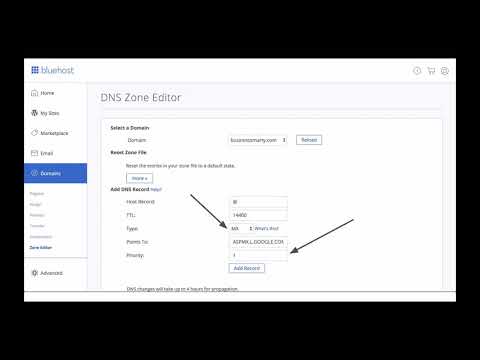

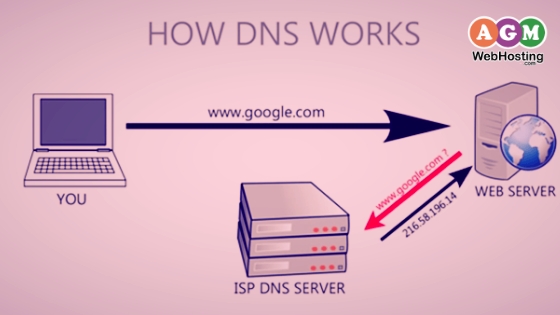

 Чтобы сообщения отправлялись в нужное место, сервер должен знать, как и куда их доставить. Вот тут-то и появляются записи Mail Exchange (MX).
Чтобы сообщения отправлялись в нужное место, сервер должен знать, как и куда их доставить. Вот тут-то и появляются записи Mail Exchange (MX).  В случае записей MX более низкое значение, также известное как уровень MX, представляет предпочтительный сервер.
В случае записей MX более низкое значение, также известное как уровень MX, представляет предпочтительный сервер.